Hinzufügen einer Active Directory-Endpunktgruppe auf dem Dell Security Management Server
Summary: In diesem Artikel wird beschrieben, wie Sie eine Active Directory-Endpunktgruppe in Dell Security Management Server (ehemals Dell Data Protections Server) hinzufügen.
This article applies to
This article does not apply to
Instructions
Betroffene Produkte:
- Dell Security Management Server
- Dell Security Management Server Virtual
- Dell Data Protection | Enterprise Edition
- Dell Data Protection | Virtual Edition
Betroffene Versionen:
- v9.7 und höher
In diesem Artikel wird Folgendes beschrieben:
- Anforderungen an Dell Security Management Server AD-Endpunktgruppen
- Erstellen einer AD-Endpunktgruppe
- Hinzufügen eines Geräts zu einer AD-Endpunktgruppe
- Hinzufügen einer AD-Endpunktgruppe zum Dell Security Management Server
Anforderungen an Dell Security Management Server AD-Endpunktgruppen
- Dell Security Management Server (ehemals Dell Data Protection Server) v9.7 oder höher
- Der Umfang der AD-Endpunktgruppe ist auf "Global" festgelegt.
- AD-Endpunktgruppentyp auf "Sicherheit" festgelegt
- Innerhalb der AD-Endpunktgruppe muss mindestens ein Endpunkt mit Dell Data Security (ehemals Dell Data Protection) v8.12 oder höher aktiviert sein und ein Policy-Update für den Dell Security Management Server durchgeführt haben.
- Verwaltete Endpunkte müssen Lesezugriff auf alle Sicherheitsgruppen der Organisationseinheit (OU) haben, in denen sie Mitglied sind.
Hinweis: Dell Security Management Server unterstützt keine verschachtelten AD-Gruppen.
- Klicken Sie mit der rechten Maustaste auf das Active Directory oder den Ordner in der Organisationseinheit (OU), wählen Sie Neu aus und klicken Sie dann auf Gruppe.
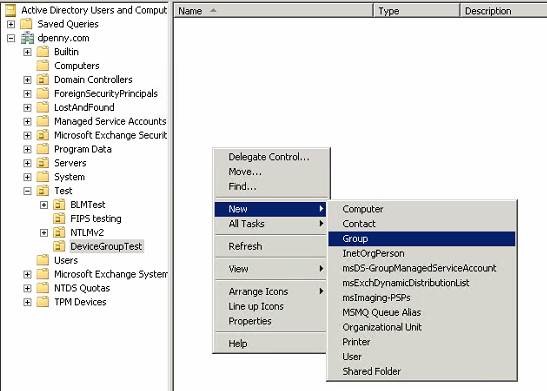
- Geben Sie den Gruppennamen ein, legen Sie Gruppenbereich auf Global fest, legen Sie Gruppentyp auf Sicherheit fest und drücken Sie dann OK.
 Hinweis: SuperDuperAwesomeStuff wird als Beispiel für den Namen einer Endpoint Security-Gruppe verwendet.
Hinweis: SuperDuperAwesomeStuff wird als Beispiel für den Namen einer Endpoint Security-Gruppe verwendet.
- Klicken Sie mit der rechten Maustaste auf die gewünschte Sicherheitsgruppe und wählen Sie Eigenschaften aus.
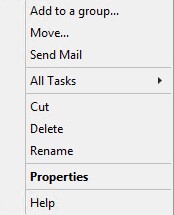
- Wählen Sie die Registerkarte Members aus und klicken Sie dann auf Add.
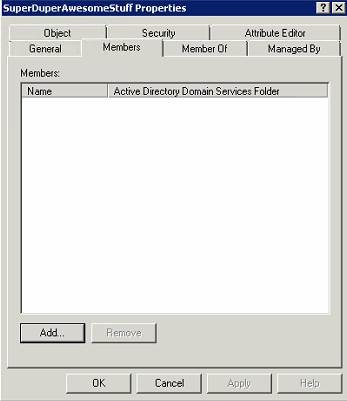
- Computer befinden sich nicht im Standardobjekttyp. Klicken Sie auf Object Types , um die Suchkriterien zu ändern.
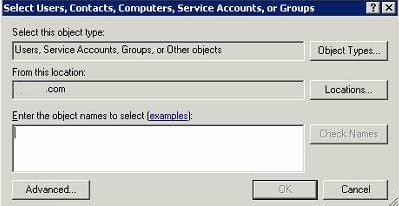
- Überprüfen Sie Computer und drücken Sie dann OK.
Standardobjekttypen:
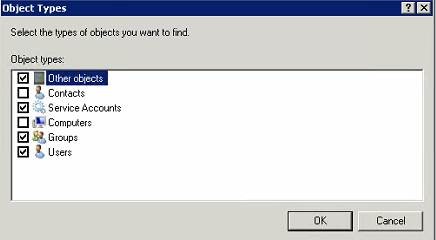
Abgewandelt:
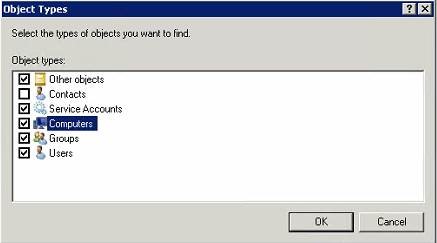
- Geben Sie unter Objektnamen den gewünschten Computernamen ein und drücken Sie dann auf Namen prüfen. Klicken Sie nach der Validierung auf OK.
 Hinweis:
Hinweis:- Wenn "Namen prüfen " keine Ergebnisse zurückgibt, überprüfen Sie, ob "Speicherorte" ordnungsgemäß auf die Domäne der Endpunkte festgelegt ist.
- 00115D009A15 ist ein Beispielendpunkt, der im Screenshot verwendet wird.
- Klicken Sie auf Anwenden , um die Endpunkte zur Endpunktgruppe hinzuzufügen.
- Melden Sie sich auf dem Dell Data Protection Server bei der Remote-Managementkonsole an.
- Erweitern Sie in der Remote-Verwaltungskonsole Bestückungen und klicken Sie dann auf Endpunktgruppen.
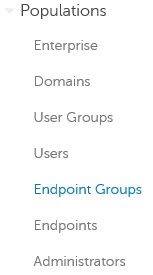
- Klicken Sie unter Endpunktgruppen auf Hinzufügen.
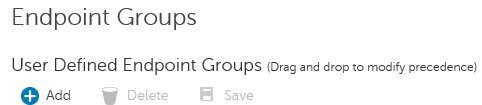
- Wählen Sie Active Directory-Gruppe als Typ der Endpunktgruppe aus.

- Geben Sie einen Gruppennamen, eine Beschreibung (optional) und einen AD-Gruppennamen ein.
 Hinweis:
Hinweis:- Gruppenname = Name, in dem der Dell Data Protection Server auf die AD-Endpunktgruppe verweist
- AD-Gruppe = Name der AD-Endpunktgruppe
- Wenn für die AD-Gruppe keine Daten gefunden zurückgegeben wurden, kann dies folgende Gründe haben:
- Ein Endpunkt wurde nicht mit einem Dell Data Security-Produkt innerhalb der AD-Endpunktgruppe aktiviert.
- Der AD-Gruppenname ist falsch.
- Der AD-Gruppenbereich ist nicht auf Global festgelegt.
- Der AD-Gruppentyp ist nicht auf Sicherheit festgelegt.
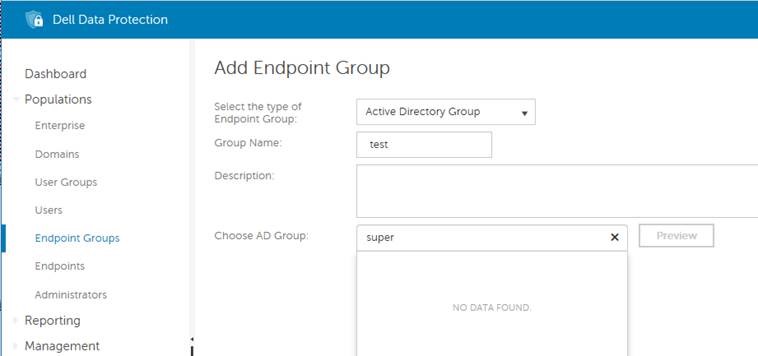
 Hinweis:
Hinweis:- Aus Sicherheitsgründen wird die Organisationseinheitsstruktur in den Suchergebnissen ausgeblendet. Nur die AD-Endpunktgruppe und die Domain sind sichtbar.
- In der Vorschau werden alle verwalteten Dell Data Security-Endpunkte innerhalb dieser Endpunktgruppe angezeigt.
- In der Remote-Verwaltungskonsole werden nur Endpunkte angezeigt, die von Dell Data Security-Produkten verwaltet werden.
- Sobald die Endpunkt-Gruppeninformationen ausgefüllt sind, klicken Sie auf Gruppe hinzufügen. Bestätigen Sie die angezeigte Warnung zu potenziellen Leistungsbeeinträchtigungen, indem Sie auf OK klicken.
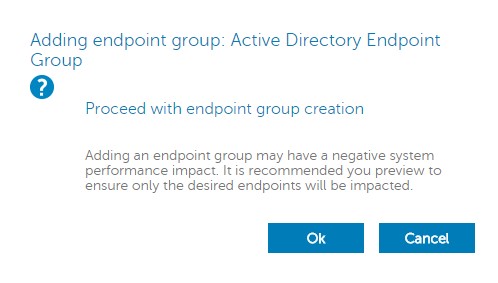
- Nachdem die Gruppe hinzugefügt wurde, erweitern Sie Management und klicken Sie dann auf Commit.
- Geben Sie einen Kommentar ein, in dem die Änderung detailliert beschrieben wird, und klicken Sie dann auf Policies anwenden.
 Hinweis: Die AD-Endpunktgruppe wird erst aktiv, wenn "Policies anwenden " ausgewählt wurde.
Hinweis: Die AD-Endpunktgruppe wird erst aktiv, wenn "Policies anwenden " ausgewählt wurde.
Nutzen Sie zur Kontaktaufnahme mit dem Support die internationalen Support-Telefonnummern von Dell Data Security.
Gehen Sie zu TechDirect, um online eine Anfrage an den technischen Support zu erstellen.
Zusätzliche Einblicke und Ressourcen erhalten Sie im Dell Security Community Forum.
Additional Information
Affected Products
Dell EncryptionArticle Properties
Article Number: 000124771
Article Type: How To
Last Modified: 02 Jul 2024
Version: 11
Find answers to your questions from other Dell users
Support Services
Check if your device is covered by Support Services.